宽带现在有用,但需要使用,但是宽带连接通常会出现各种问题,最近Win10用户反映错误720在宽带连接中提示。 Win10出现宽带连接错误720如何解决?今天,小编将与每个人讨论这个问题。
Win10宽带连接错误720解决方案
方法一:
1.在桌面上找到“此计算机”右键单击以选中“管理”项,在左侧选择“设备管理”。
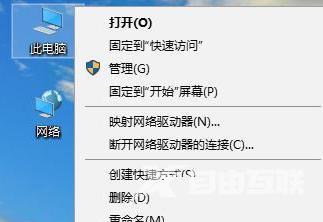
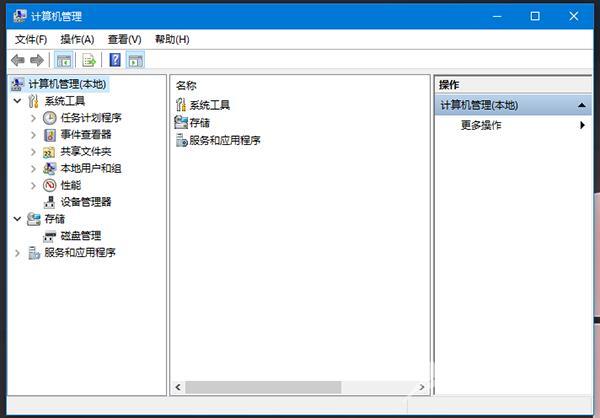
2.在“网络适配器”中查找并单击“网络适配器”查找“WAN MINIPORT(IP)”单击以卸载计算机。
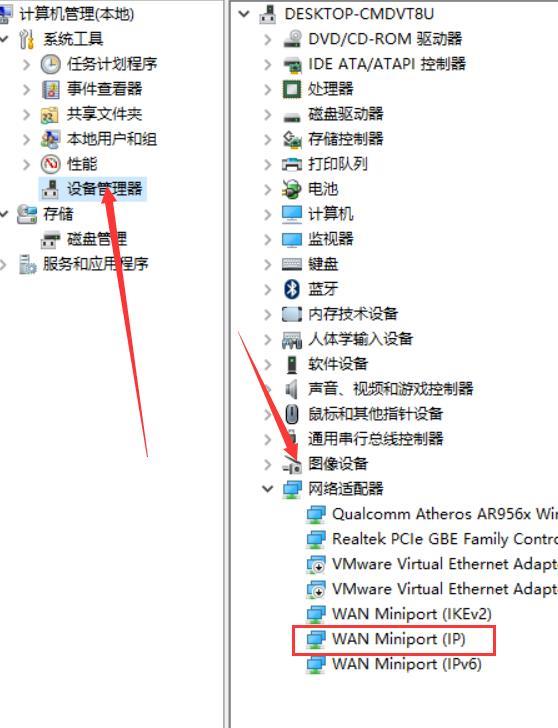
方法二:
1.打开“控制面板”后续单击“网络和互联网和共享中心”。
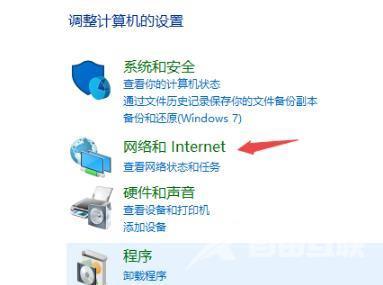
2,单击打开后左侧的“更改适配器设置”。
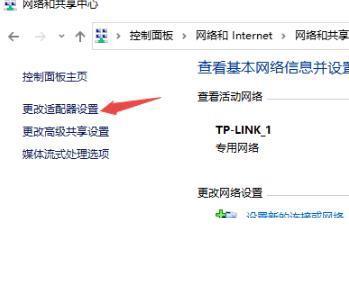
3.右键单击“选择”属性“的网络。
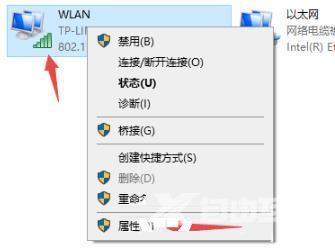
4,然后双击“Internet协议版本4(TCP / IPv4)”。

5,最后检查“自动获取IP地址”和“自动获取DNS服务器地址”,然后单击“确定”。

方法3:
以下教程步骤有很多学生的操作。鉴于此,作者专注于一个小型工具来解决这个问题。
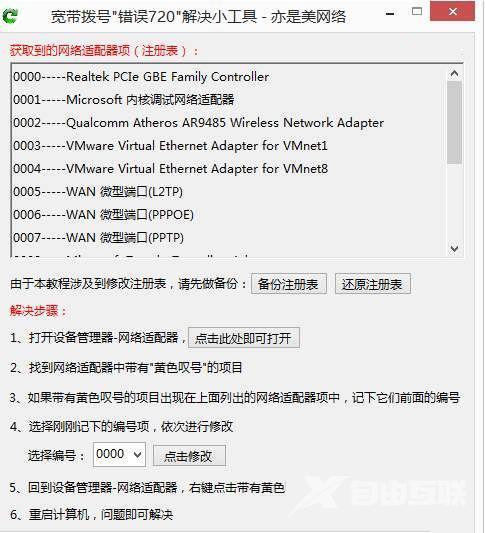
下载后,该工具将得到注册表网络适配器项,然后备份注册表,如上图所示,单击备份按钮,即使注册表已损坏,也可以通过单击“还原”按钮来恢复。
下一步也很简单,在工具上非常清楚:
1.打开“设备管理器 - 网络适配器”,并在工具上提供打开的按钮以方便快速。
2.在网络适配器前面找到项目以具有黄色感叹号。
3.如果在上图中获取的网络适配器项中出现具有黄色感叹号的项目,则将其写入前面的数字。
4.修改刚刚录制的数字,有几种修改,首先选择数字,然后单击后面的单击修改按钮。
5,修改完成后,返回设备管理器 - 网络适配器,用黄色感叹号右键单击该项目,让它们卸载它们!
6,重新启动计算,宽带拨号错误720问题已解决。
错误win10解决办法怎么回事宽带 【感谢龙石交换平台为本站提供技术支撑 http://www.longshidata.com/pages/exchange.html 】